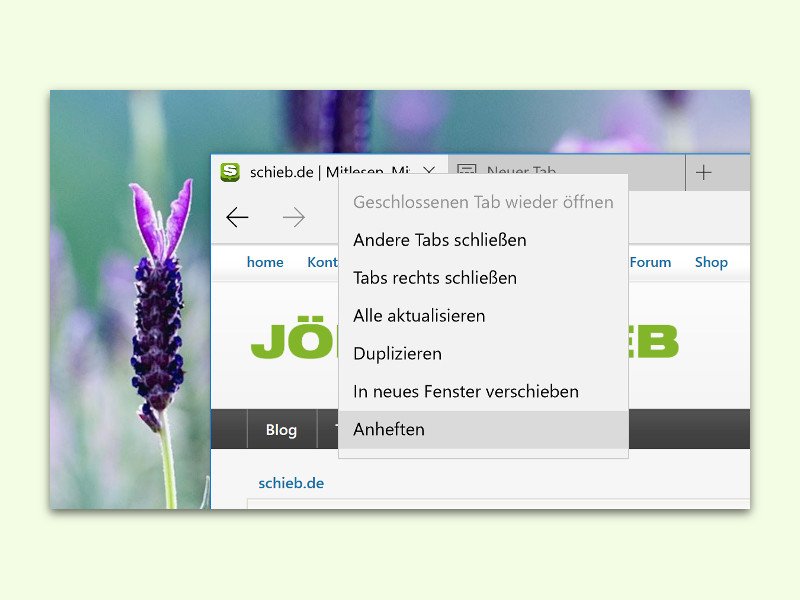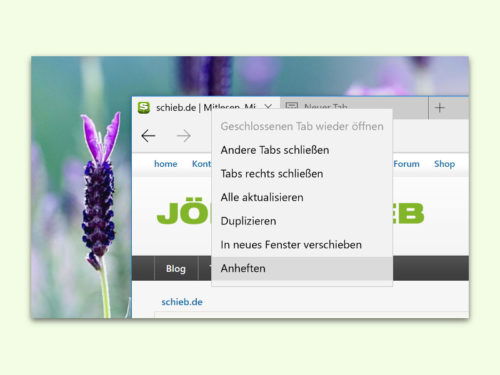Wer häufig auf eine bestimmte Website zugreift, muss die Adresse nicht jedes Mal von Hand eintippen oder einen Favoriten anlegen. Stattdessen kann die Seite auch direkt offen bleiben und bei jedem erneuten Start des Edge-Browsers automatisch geladen werden.
Das funktioniert aber nur in neueren Windows 10-Versionen. Wird einer der Tabs im Edge-Browser angeheftet, zeigt die App ihn als kleinen Tab am linken Ende der Tab-Leiste an. Auch beim Beenden des Browsers bleiben angeheftete Tabs erhalten bzw. werden wieder geöffnet, wenn man Edge später ein zweites Mal aufruft.
Website-Tabs lassen sich in Edge recht einfach anheften: Zunächst die gewünschte Website laden, dann mit der rechten Maus-Taste auf den zugehörigen Tab am oberen Rand des Fensters klicken und im Menü die Funktion Tab anheften auswählen. Soll ein angehefteter Tab wieder losgelöst werden, genügt ein weiterer Rechts-Klick auf den Tab in der oberen linken Ecke.